重装系统win10怎么保留文件(重装系统win10如何保留文件)
重装系统win10怎么保留文件
重装系统win10时,如何保留文件是一个非常重要的问题。虽然有多种方法可以实现这一目标,但一键重装系统是一种非常方便、快捷且可靠的方式。使用一键重装系统工具,您不仅可以轻松地备份和恢复数据,确保在重装系统后不会丢失任何重要文件,还能轻松安装系统,一举两得。下面我带来详细的操作步骤。
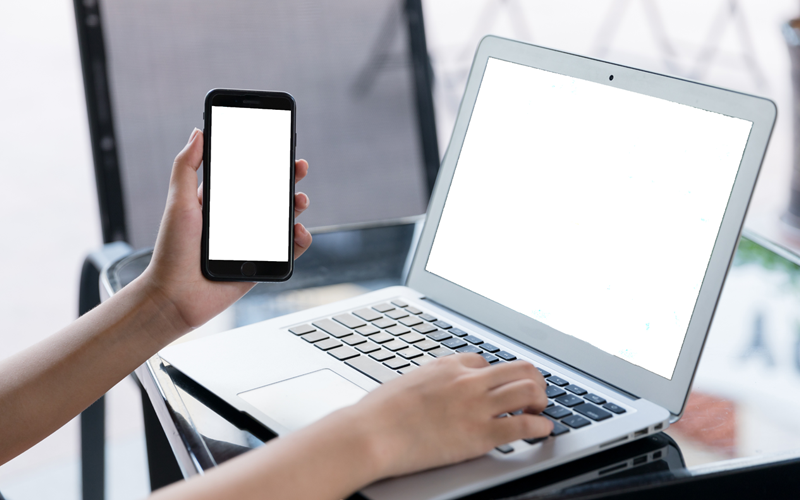
一、所需工具
简单易用的装机软件:在线电脑重装系统软件(点击红字下载)
二、注意事项
1、备份个人文件和文档:这是最基本且重要的步骤,因为重装系统通常涉及对C盘的格式化,这会导致所有相关的重要文件被删除。
2、关闭防火墙和退出杀毒软件:为确保安装过程不受干扰,建议在安装时关闭防火墙和退出杀毒软件。
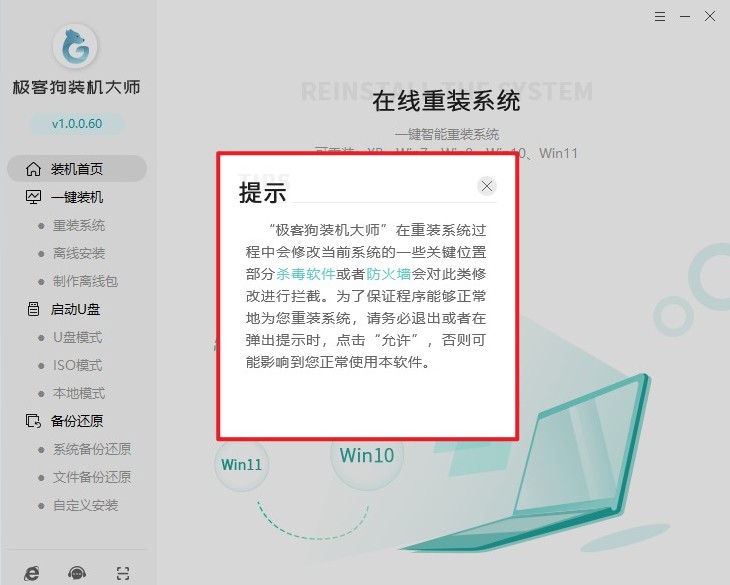
三、重装win10教程
1、重装系统软件安装好后,打开运行。您可以看到各种重装系统功能,直接点击“立即重装”。
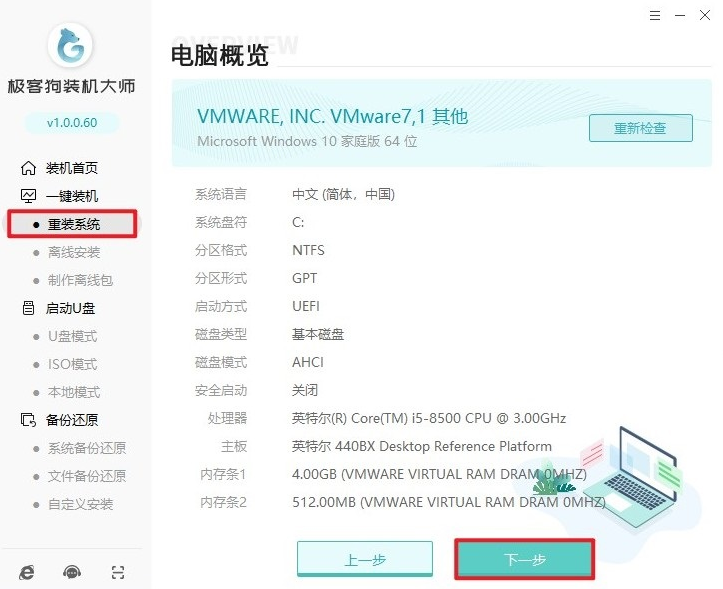
2、这里有包括Windows 7、Windows 10以及Windows 11等系统。我们选择需要安装的Windows 10系统,然后选择所需的版本,例如家庭版或专业版等。
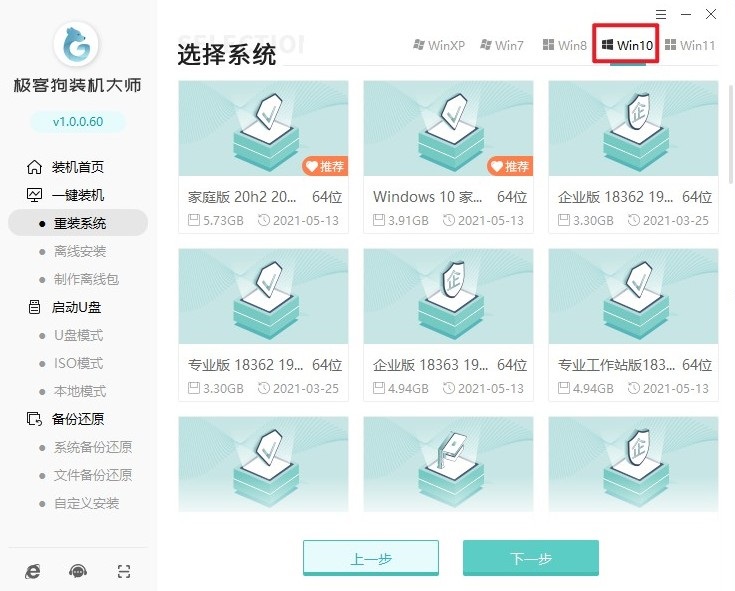
3、选择你觉得有用的软件,装机软件将帮助您安装到新系统里面。
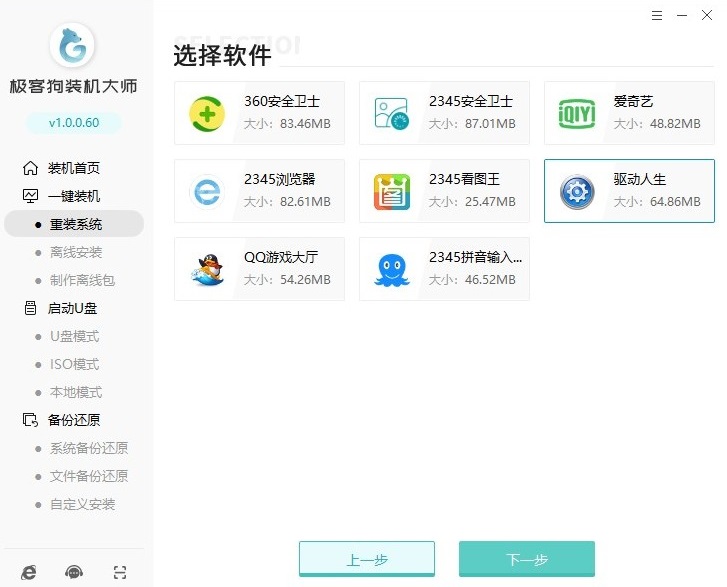
4、在准备重新安装系统之前,备份重要文件是非常重要的步骤,这样可以避免由于格式化导致的数据丢失。在这一步中,您需要备份的文件可能包括桌面文件、办公文档等重要文件。
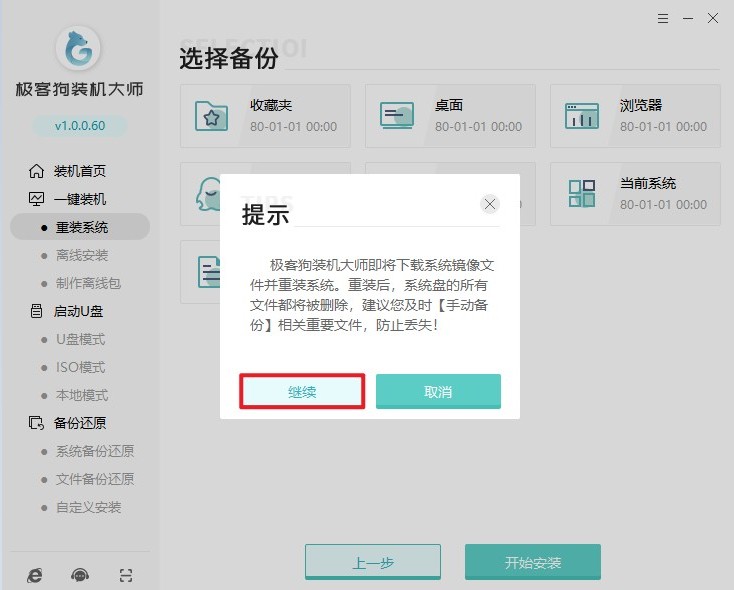
5、开始安装后,软件会自动下载系统资源和备份已选择的文件。
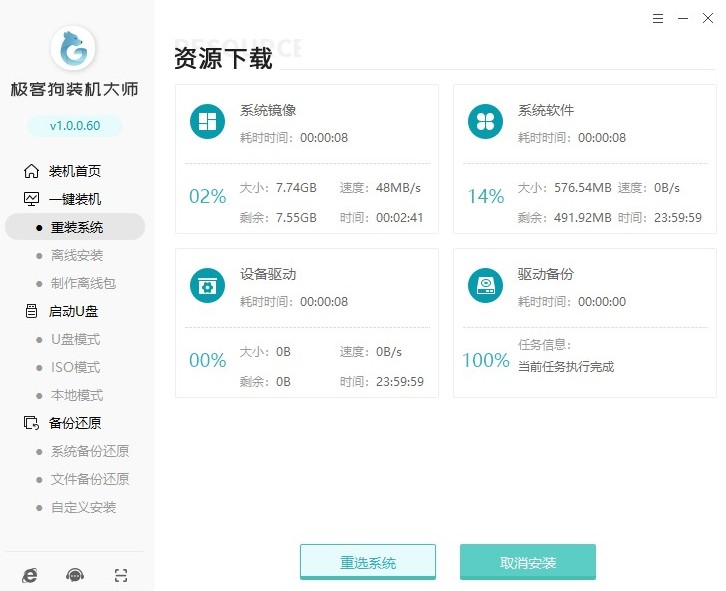
6、稍后软件开始安装部署,完成后进入自动重启10s倒计时。
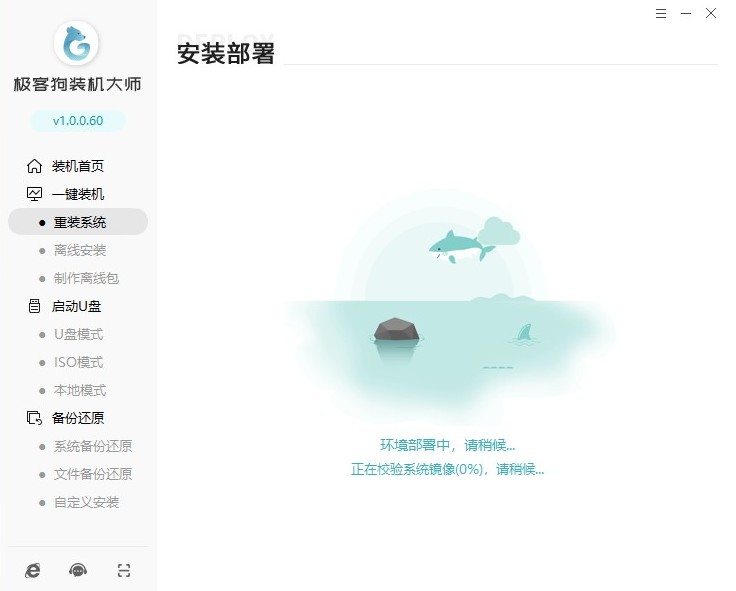
7、注意,在重启时,选择GeekDog PE模式进入。
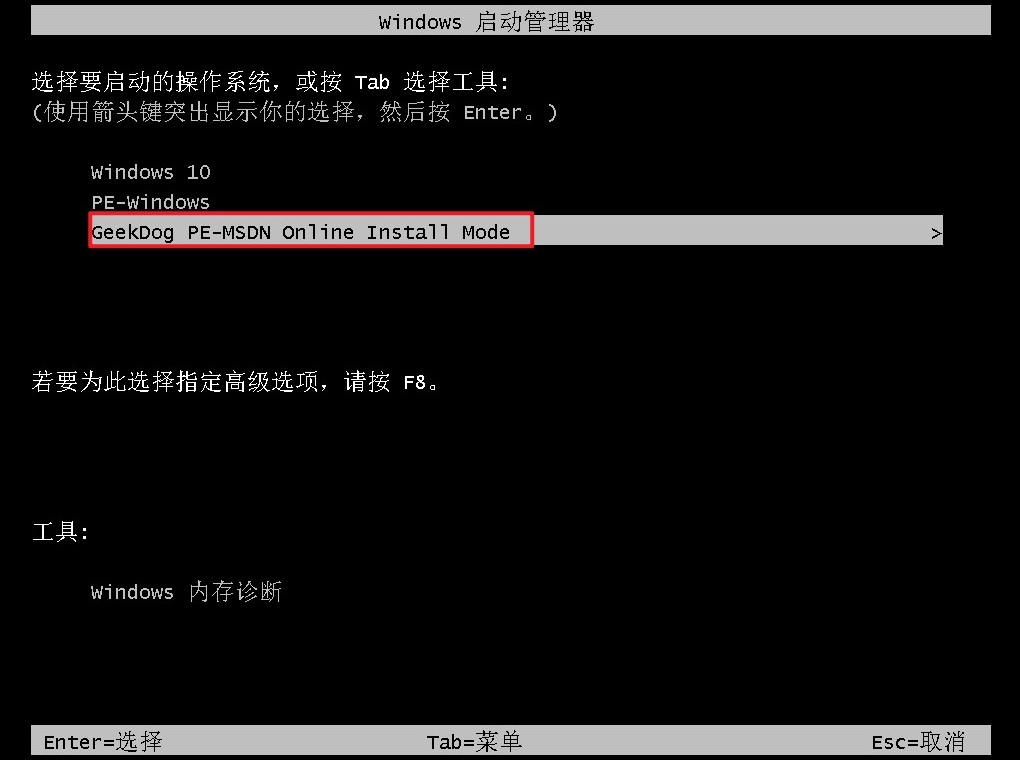
8、进入PE系统后,软件会开始自动安装过程。
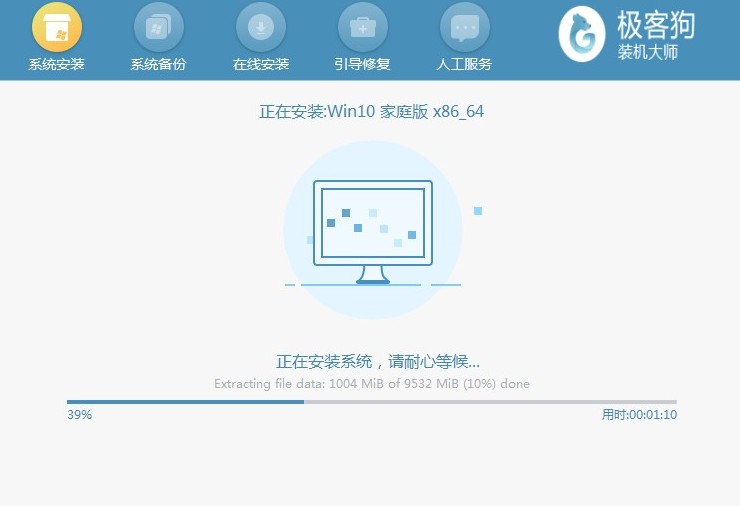
9、系统安装完成后,请根据提示重启电脑,您可以选择进入新安装的Windows 10系统。
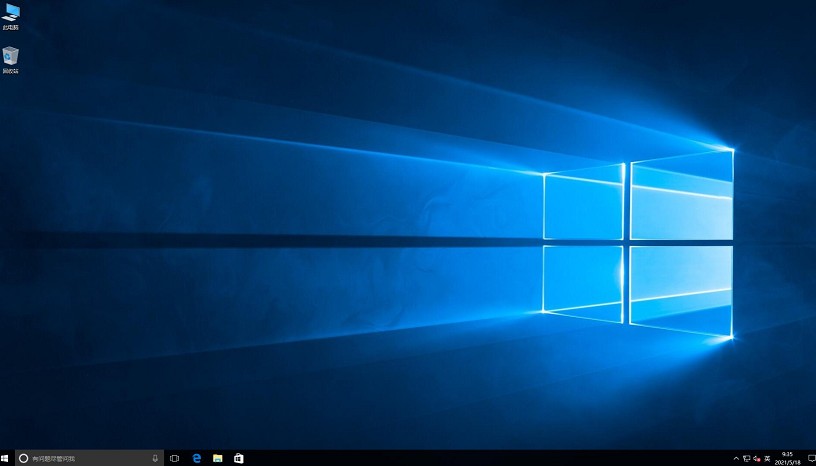
四、电脑常见问题
a、重新分区装win10重启后没有硬盘
为解决此问题,您可以尝试以下步骤:
1、按下开机键后,不断点击BIOS启动热键以进入BIOS设置。不同主板的按键可能会有所不同,一般在开机品牌logo界面下方会有显示。常用的热键包括F2、F12、ESC和Del。
2、在BIOS中,使用左右方向键切换至configuration(电脑配置项),然后找到SATA Controller Mode(硬盘模式)。
3、将硬盘模式从当前的模式(可能是Intel RST Premium)改为AHCI。
4、完成以上更改后,按F10保存更改并退出BIOS。
5、如果您在重装系统前删除了所有分区,现在需要重新对硬盘进行分区。请确保至少有一个是系统盘(C盘)。
6、如果以上步骤仍无法解决问题,可能需要更新磁盘驱动程序。打开计算机管理,点击左侧的设备管理器,查看磁盘驱动是否已安装,如果没有或版本过旧,尝试更新驱动。
现在大家知道重装系统win10如何保留文件了吧,是不是很简单?此外,一键重装系统还提供了多种系统版本选择,让您可以根据自己的需求做决定。总之,如果您想要快速、安全地重装系统win10并保留文件,那么一键重装系统绝对是您的不二之选。
原文链接:https://www.jikegou.net/win10/4057.html 转载请标明
极客狗装机大师,系统重装即刻简单
一键重装,备份还原,安全纯净,兼容所有

